Preuzimanje upravljačkih programa za Canon i-SENSYS MF4018
Svaki vlasnik uređaja Canon i-SENSYS MF4018 morat će pronaći i preuzeti potrebne upravljačke programe kako bi pisač i skener mogli ispravno raditi. U našem članku pronaći ćete četiri metode koje će vam pomoći da dovršite taj proces. Upoznajmo svaku od njih detaljno.
sadržaj
Preuzimanje upravljačkih programa za Canon i-SENSYS MF4018
Samu instalaciju softvera nije teško, već u većini slučajeva radi se automatski, ali važno je odabrati odgovarajuće datoteke kako bi sva oprema ispravno radila. U nastavku ćete pronaći detaljne upute o ovoj temi.
Metoda 1: Canonova službena stranica podrške
Prije svega, za potrebne upravljačke programe, pogledajte web stranicu proizvođača pisača. Canon ima takvu stranicu na Internetu, tu je sve što vam treba. Učitavanje od tamo je kako slijedi:
Idite na službenu stranicu podrške tvrtke Canon
- Idite na početnu stranicu stranice na gornjoj vezi, otvorite odjeljak "Podrška" .
- Kliknite "Preuzimanja i pomoć" .
- Zatim navedite upotrijebljeni proizvod. U retku unesite naziv i idite na sljedeću stranicu klikom na rezultat koji će se pojaviti.
- Nemojte zaboraviti provjeriti točnost operacijskog sustava. Nije uvijek automatski određen, pa ćete ga ručno odabrati s popisa.
- Na dnu kartice pronaći ćete najnoviji softver za vaš pisač. Kliknite gumb "Preuzmi" koji se nalazi u blizini opisa.
- Pročitajte licencni ugovor, slažete se s njim i ponovno kliknite "Preuzmi" .
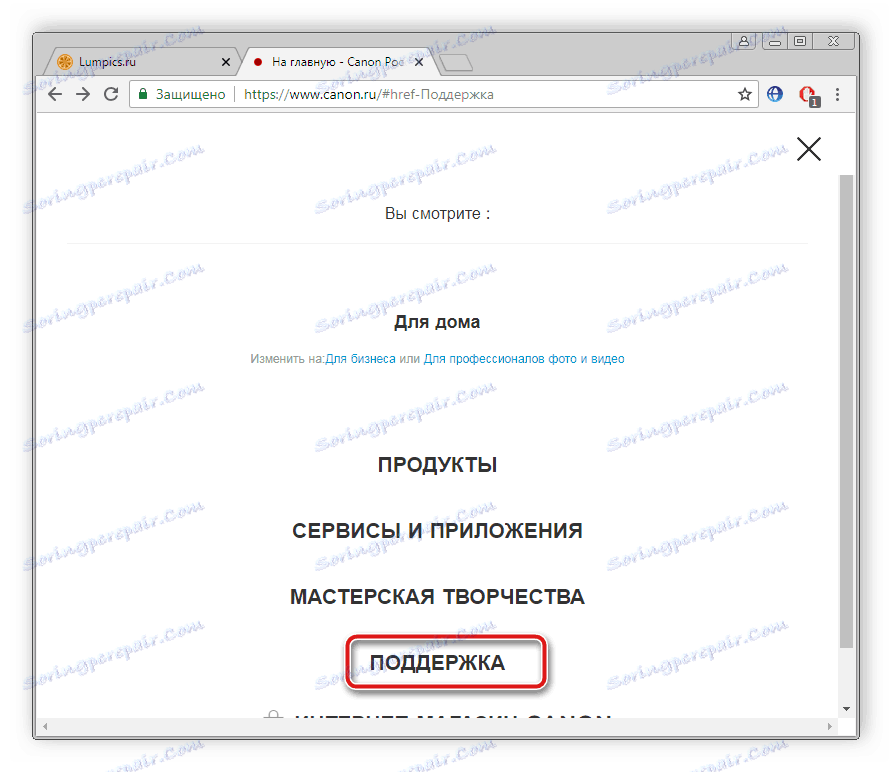
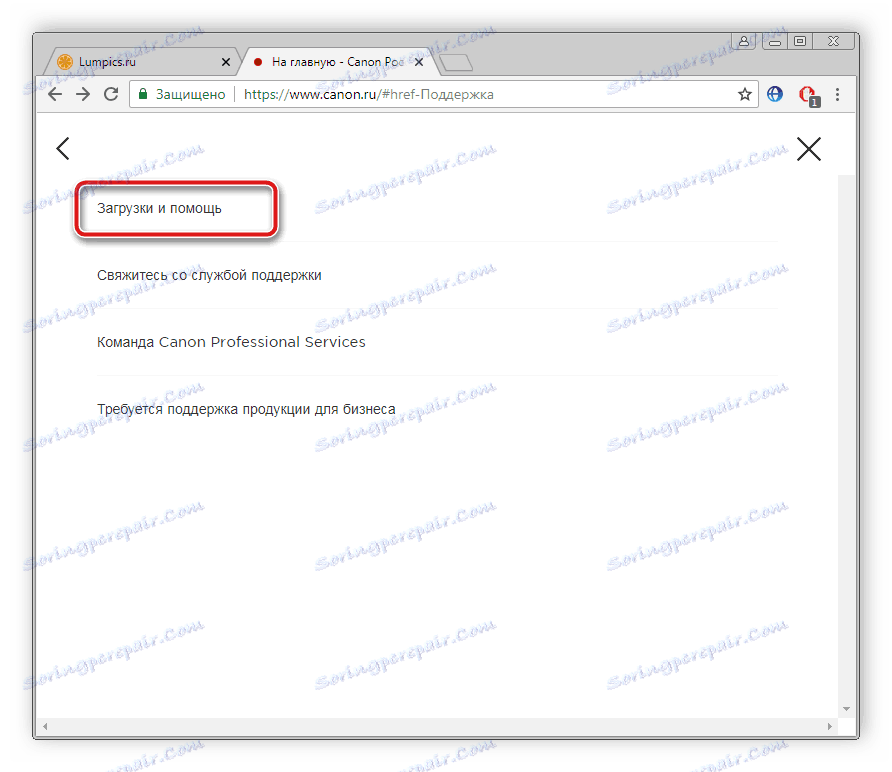
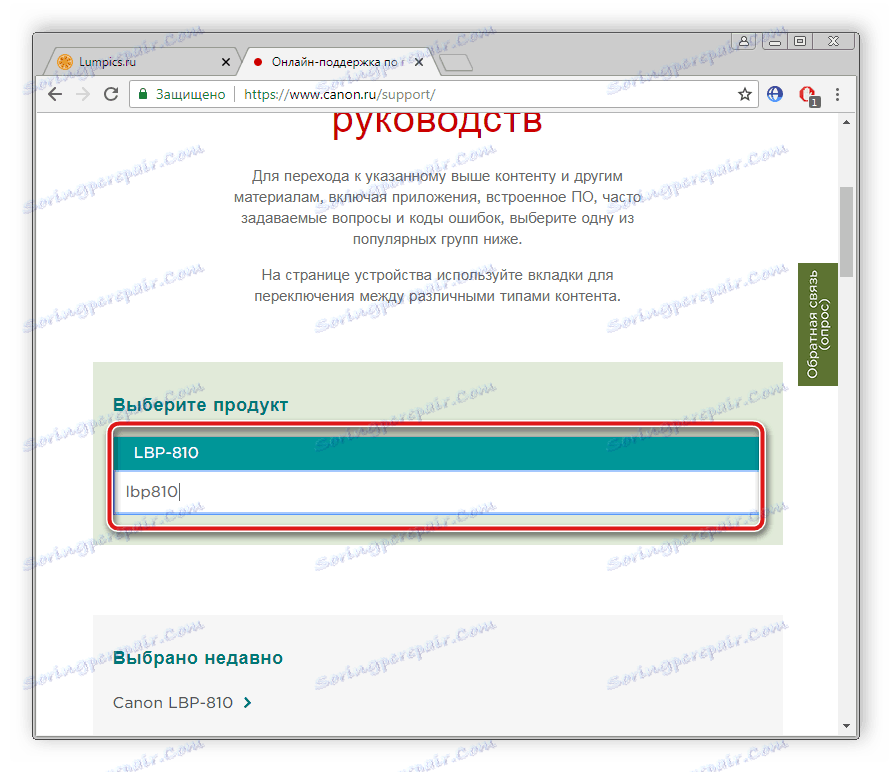
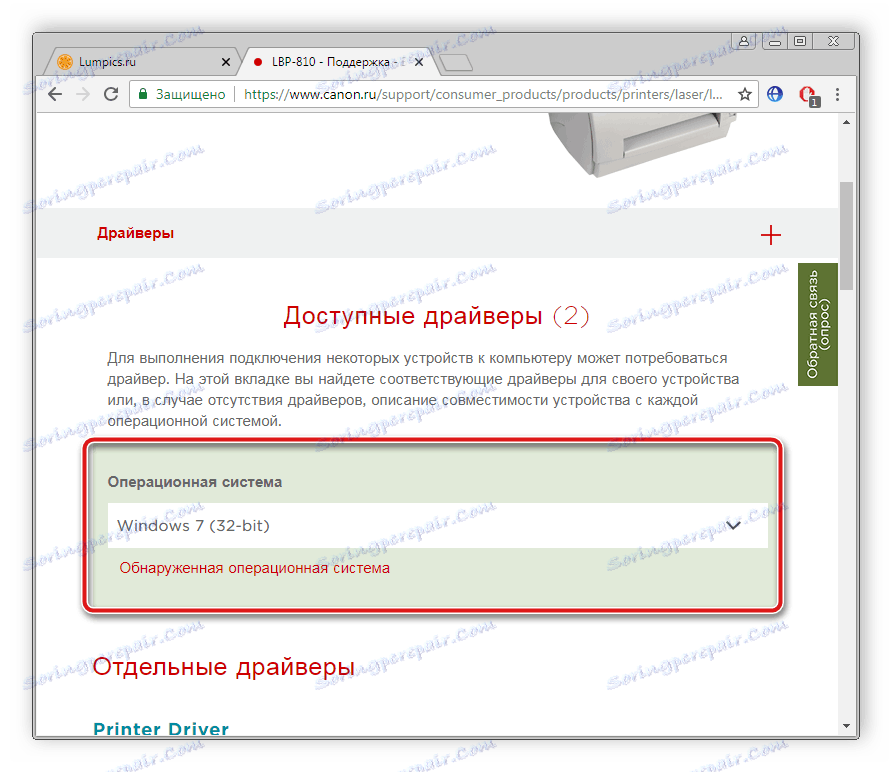
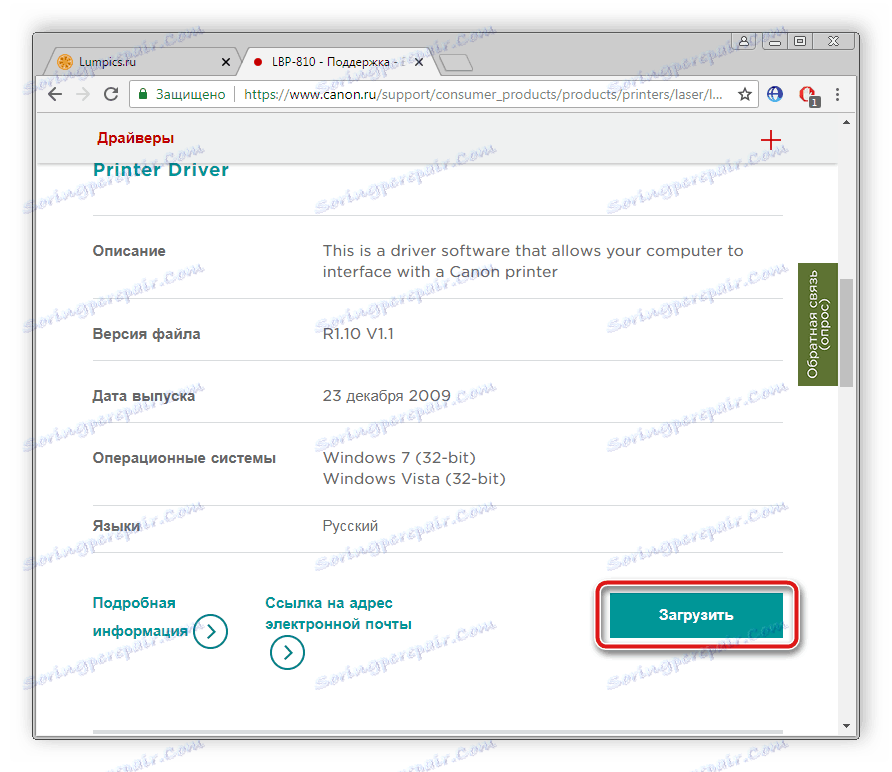
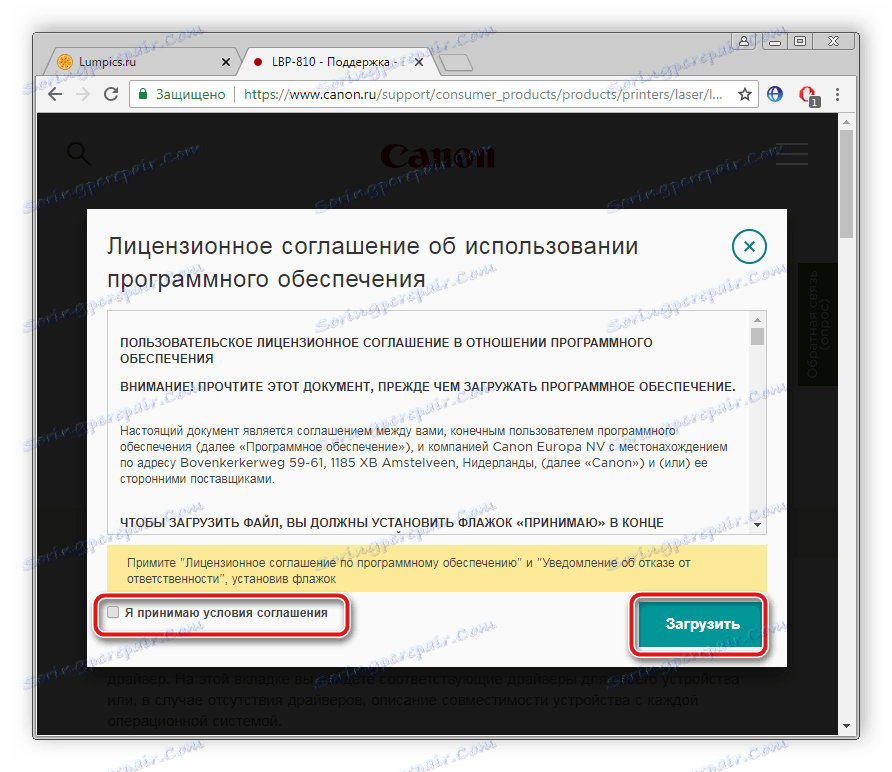
Preuzmite i pokrenite instalaciju upravljačkih programa za pisač i skener, nakon čega možete početi raditi s opremom.
Druga metoda: Softver za instaliranje upravljačkih programa
Softver za instaliranje upravljačkih programa nije prikladan samo kada je riječ o ugrađenim komponentama. Tražite odgovarajuće datoteke i povezane periferne uređaje, uključujući i pisače. Vi samo trebate odabrati odgovarajući softver, instalirati ga, spojiti pisač i započeti postupak skeniranja, a ostatak će se automatski izvršiti. Pozivamo vas da se upoznate s popisom najboljih predstavnika takvih programa u našem članku na donjoj vezi.
Više detalja: Najbolji softver za instalaciju upravljačkih programa
Osim toga, u našem drugom materijalu možete pronaći detaljne upute za instaliranje upravljačkih programa Rješenje Driverpack ,
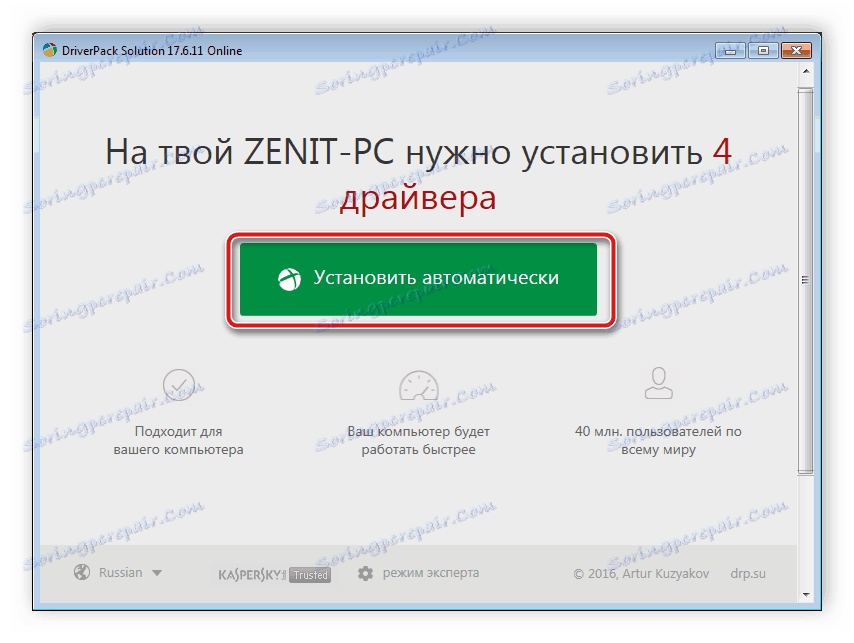
Više detalja: Kako ažurirati upravljačke programe na vašem računalu koristeći DriverPack Solution
Treća metoda: Pretraživanje prema ID-u hardvera
Druga metoda koju možete upotrijebiti je pretraživanje pomoću hardverskog ID-a. Zbog toga je potrebno samo prikazati pisač u Upravitelju uređaja. Zahvaljujući jedinstvenom broju, sigurno ćete pronaći odgovarajuće datoteke, nakon instalacije pisača će ispravno raditi. U našem članku na donjem linku naći ćete detaljne informacije o ovoj temi.
Više detalja: Potražite upravljačke programe prema ID-u hardvera
4. metoda: Ugrađena funkcija sustava Windows
Operacijski sustav Windows ima izgrađen-in alat koji vam omogućuje dodavanje pisača, dok instalirate sve potrebne upravljačke programe. Zahvaljujući njoj možete pronaći sve što vam je potrebno za vašu opremu. Pogledajmo izvršenje ovog postupka u sustavu Windows 7:
- Idite na "Start" i odaberite "Devices and Printers".
- Kliknite na odjeljak "Instaliraj pisač" kako biste ga dodali.
- Svaka oprema ima svoju vrstu, u ovom slučaju, navedite "Dodaj lokalni pisač".
- Usmjerite rabljenu luku i kliknite "Dalje" .
- Proces traženja opreme će započeti, ako se ništa ne pronađe, trebate kliknuti na "Windows Update" i pričekati da proces završi.
- Zatim navedite proizvođača pisača i odaberite model i-SENSYS MF4018.
- Dodajte naziv uređaja upisivanjem odgovarajućeg retka i kliknite "Dalje" da biste pokrenuli instalaciju.
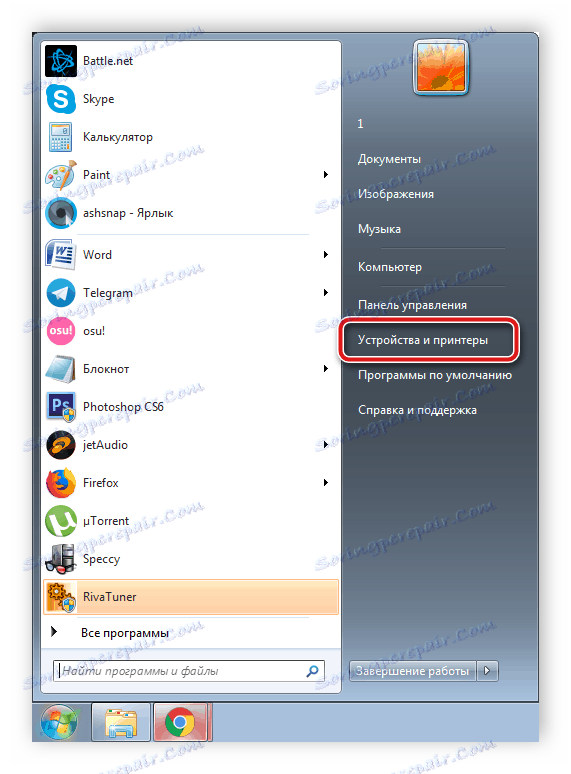
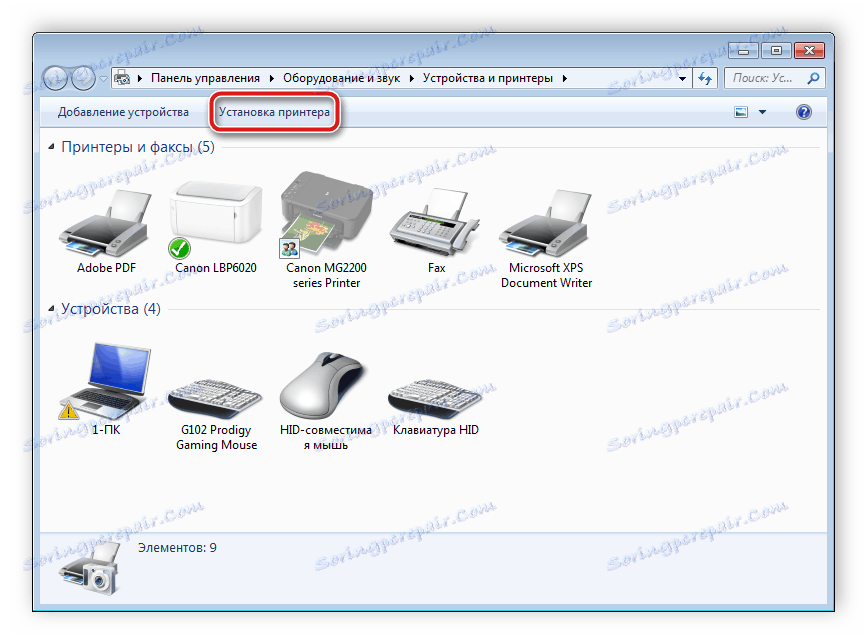
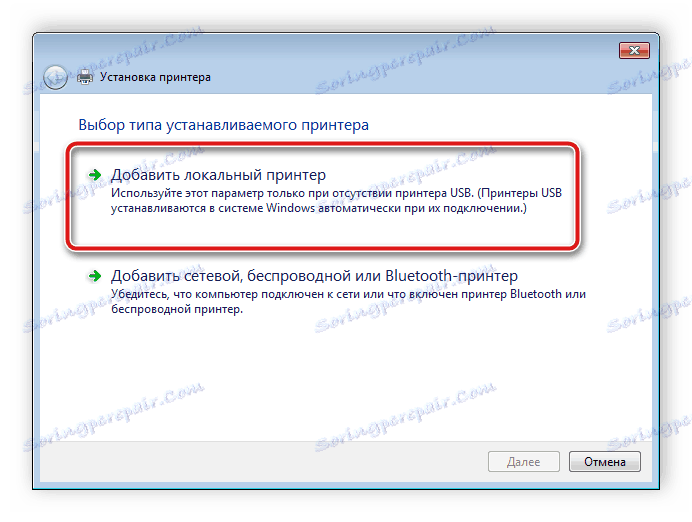
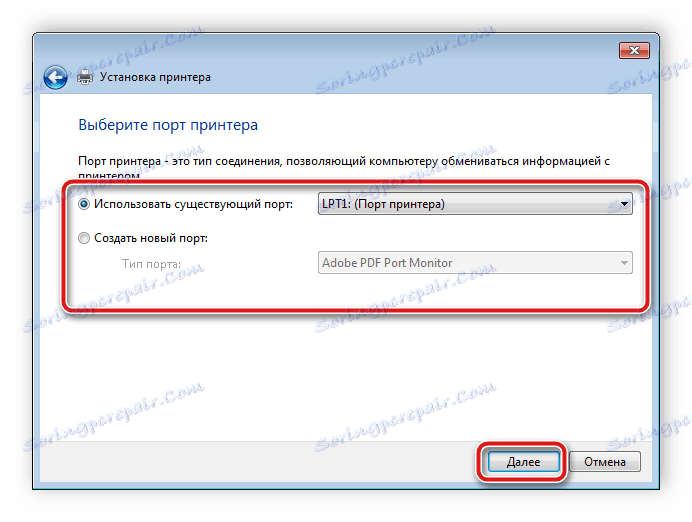
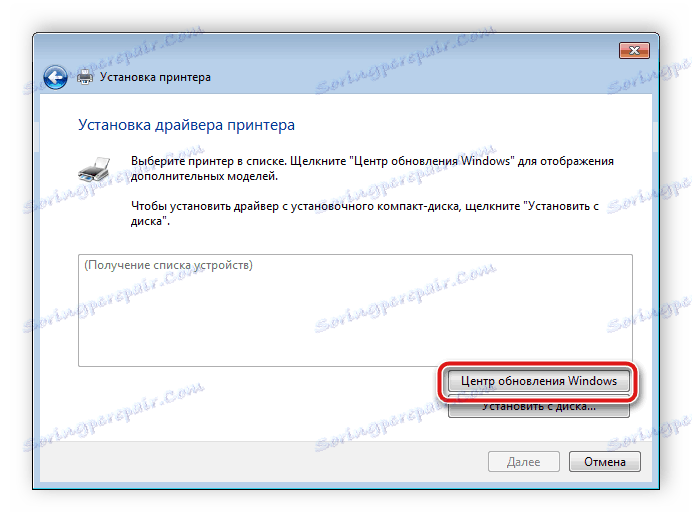
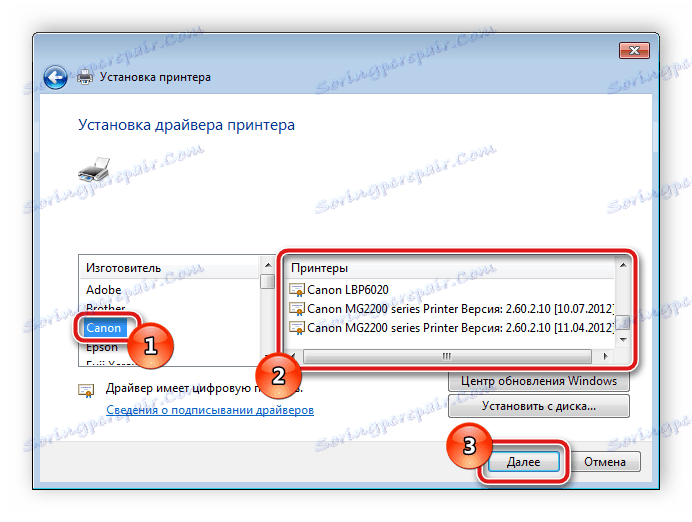
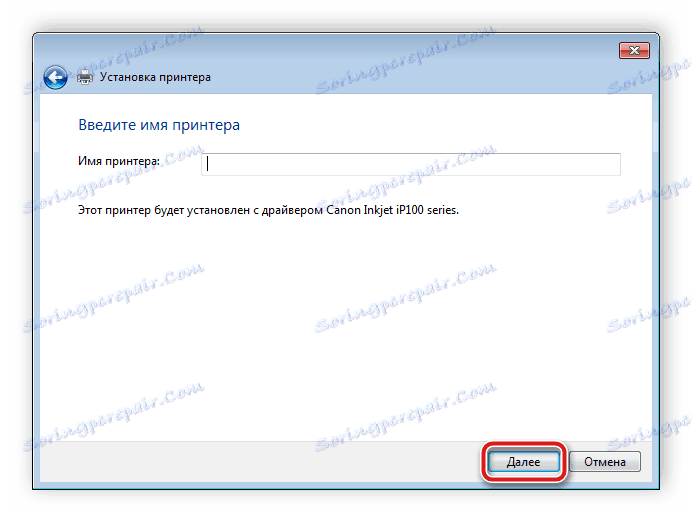
Sada ostaje samo čekati dovršetak instalacijskog postupka i spojiti opremu i početi raditi s njom.
Vlasnici pisača Canon i-SENSYS MF4018 će u svakom slučaju morati instalirati softver radi pravilnog rada. Detaljno smo analizirali četiri načina kako to može biti učinjeno. Vi samo trebate odabrati najprikladnije i slijedite upute.